
Мазмұны:
- Жабдықтар
- 1 -қадам: Дизайн
- 2 -қадам: код
- 3 -қадам: тәуелділікті орнату
- 4 -қадам: Дыбыс параметрлерін конфигурациялау
- 5 -қадам: Схема
- 6 -қадам: қозғалтқышты жинау
- 7 -қадам: роботты құрастыру
- 8 -қадам: Ino файлын Cypherbot қалтасынан Arduino -ға жүктеңіз
- 9 -қадам: Робот жұмыс жасау үшін Python сценарийін іске қосыңыз
- Автор John Day [email protected].
- Public 2024-01-30 10:24.
- Соңғы өзгертілген 2025-01-23 14:51.


Cyphersoft - бұл сіздің досыңыз бола алатын және жұмыс кезінде сізге көмектесетін робот көмекшісі. Ол сөйлей алады және жүре алады. Сіз оны елестете алатын кез келген нәрсеге теңшей және қолдана аласыз. Енді сіз Arduino және Raspberry Pi көмегімен ақылды робот жасай аласыз.
Жабдықтар
1. Raspberry Pi (кез келген модель нөлден басқа жұмыс істейді)
2. L293D IC немесе L293D мотор драйверінің қалқаны
3. USB микрофон
4. Raspberry Pi TFT экраны (3,5 дюйм)
5. MDF тақтасы немесе картон
6. Серво қозғалтқыштары (x6)
7. Б. О. Қозғалтқыштар (x 6 немесе 4)
8. Желім мылтық
9. Ардуино (кез келген модель жұмыс істейді)
10. USB веб -камерасы
1 -қадам: Дизайн
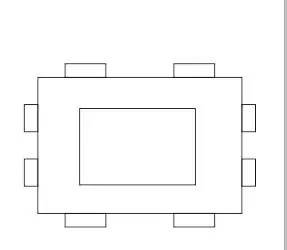
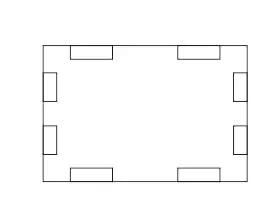
Кез келген шасси жұмыс істейді
Бет дизайны үлгісі жоғарыда берілген
2 -қадам: код
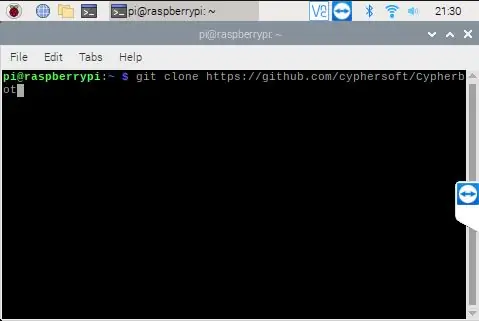
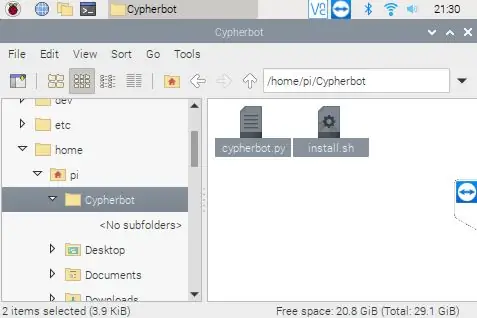
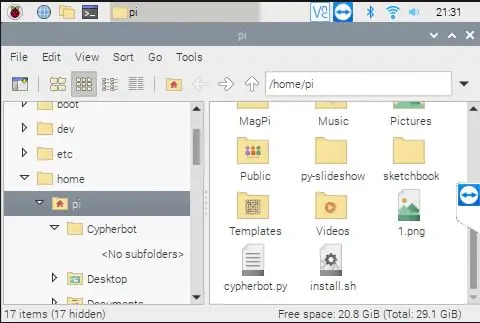
Келесі пәрменді пайдаланып кодты жүктеңіз
git клоны
cypherbot қалтасын ашып, қалтаның мазмұнын үй каталогынан көшіріңіз
3 -қадам: тәуелділікті орнату
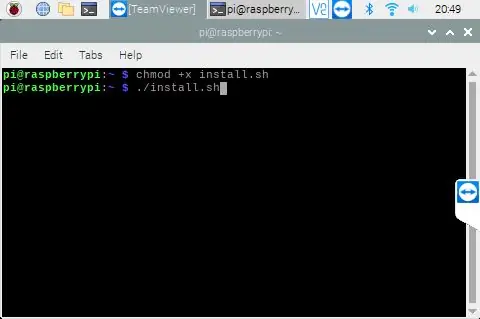
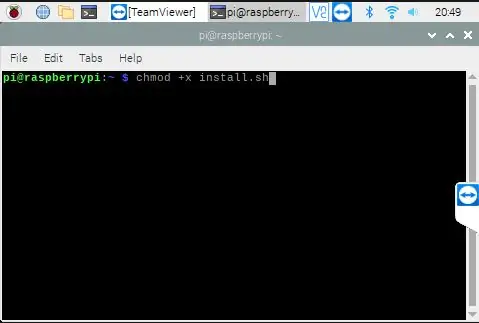
Келесі пәрмендерді енгізіңіз:
1. chmod +x install.sh
2../ install.sh
4 -қадам: Дыбыс параметрлерін конфигурациялау
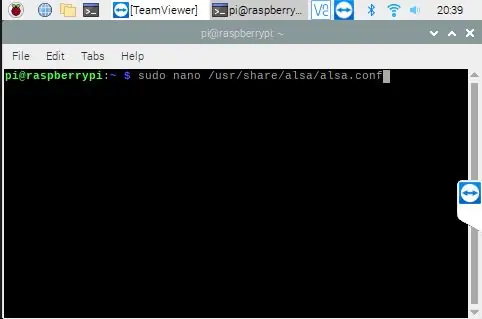
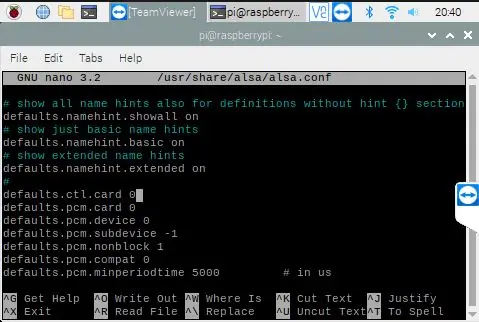
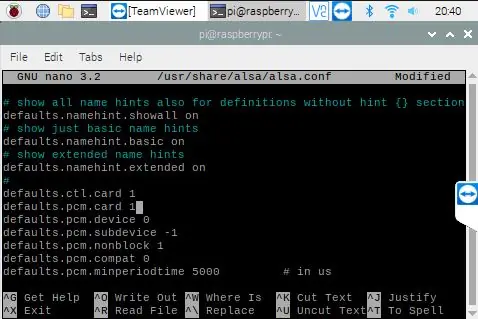
Келесі қадамдарды орындаңыз-
1. sudo nano /usr/share/alsa/alsa.conf пәрменін енгізіңіз
2. Жолдарды тапқанша төмен жылжытыңыз
әдепкі.ctl.card 0
әдепкі.pcm.card 0
3. Оларды өзгертіңіз
әдепкі.ctl.картасы 1
әдепкі.pcm.картасы 1
4. Конфигурацияны сақтау үшін ctrl+x пернелерін басып, y түймесін басыңыз
5 -қадам: Схема
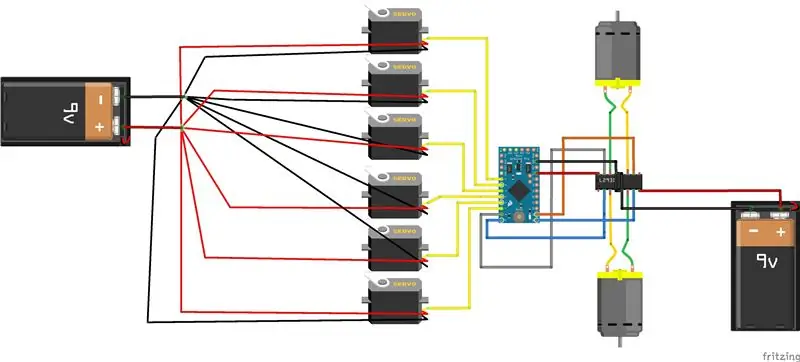
Роботтың схемасы
6 -қадам: қозғалтқышты жинау
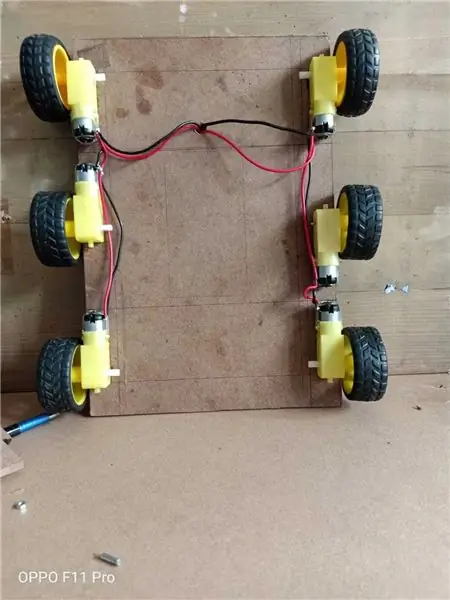

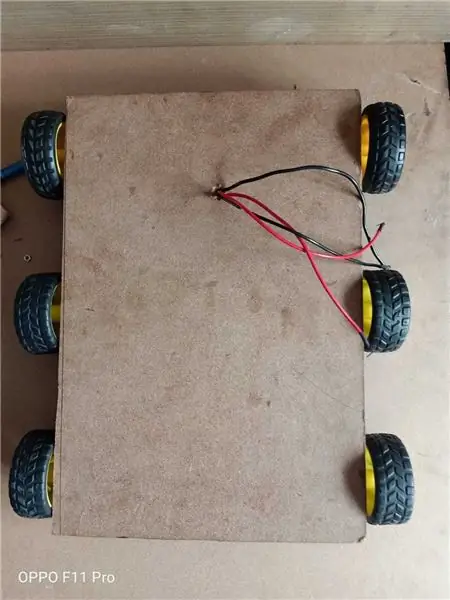
7 -қадам: роботты құрастыру

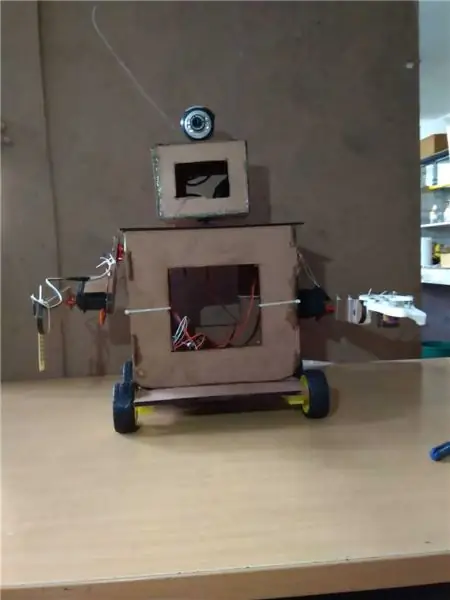

8 -қадам: Ino файлын Cypherbot қалтасынан Arduino -ға жүктеңіз
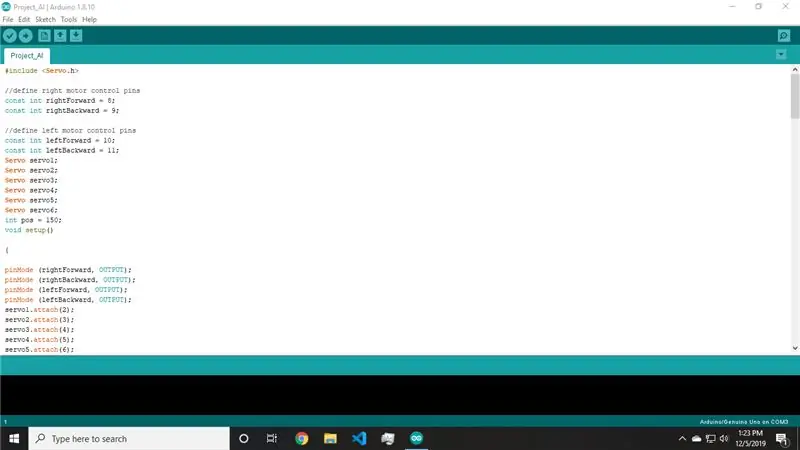
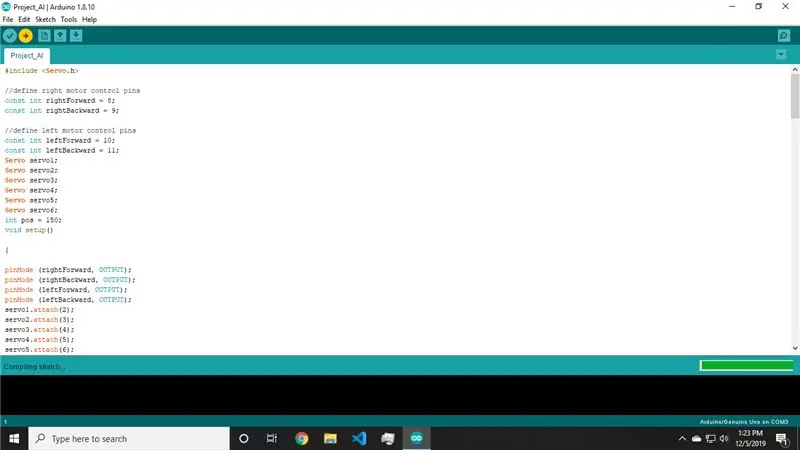
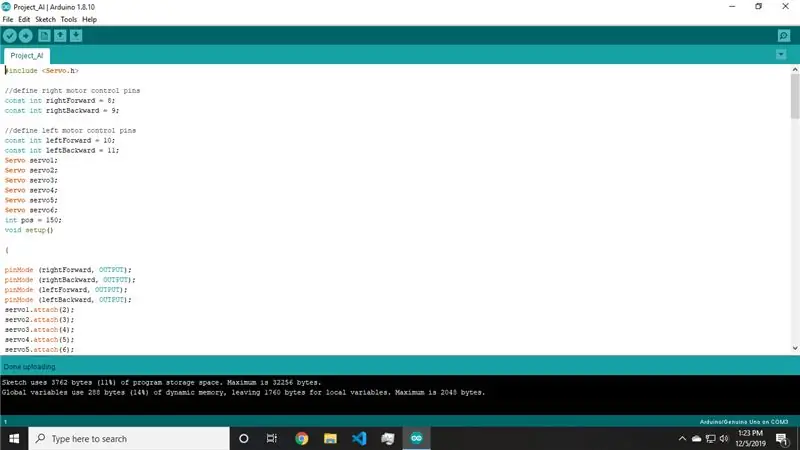
9 -қадам: Робот жұмыс жасау үшін Python сценарийін іске қосыңыз
Python3 cypherbot.py пәрменін іске қосыңыз
Робот жүгіре бастайды
Ұсынылған:
WLED (ESP8266 бойынша) + IFTTT + Google көмекшісі: 5 қадам

WLED (ESP8266 бойынша) + IFTTT + Google көмекшісі: Бұл оқулық WLED үшін IFTTT және Google көмекшісін ESP8266 -де пайдалануға кіріседі. WLED & ESP8266, tynick бойынша осы нұсқаулықты орындаңыз: https: //tynick.com/blog/11-03-2019/getting-started… Осындай керемет бағдарлама үшін Aircookie-ге айтыңыз
DIY ауа райы көмекшісі: 6 қадам

DIY метеорологиялық көмекшісі: Соңғы рет мен ESP32 -ді қолданыстағы ауа -райын көрсете алатын ауа райы хабар тарату станциясын жасадым. Егер сізді қызықтырса, алдыңғы нұсқаулықты тексере аласыз. Енді мен жаңартылған нұсқаны жасағым келеді, мен қаланы тексеремін, ол бізді тексереді
Arduino автотұрақ көмекшісі - автокөлікті әр уақытта дұрыс жерге қойыңыз: 5 қадам (суреттермен)

Arduino автотұрақ көмекшісі - автокөлікті әр уақытта дұрыс жерге қойыңыз: Бұл жобада мен сізге Арудино көмегімен жеке автотұрақ жасауды көрсетемін. Бұл тұрақ көмекшісі сіздің көлігіңізге дейінгі қашықтықты өлшейді және СКД дисплейінің көрсеткіші мен жарық диодты қолдана отырып, оны дұрыс жерге қоюға бағыттайды
Теңестіруші робот / 3 дөңгелекті робот / STEM робот: 8 қадам

Теңдестіру роботы / 3 дөңгелекті робот / STEM робот: Біз мектептерде және мектептен кейінгі білім беру бағдарламаларында тәрбиелік мақсатта қолдануға арналған теңдестірілген және 3 дөңгелекті робот құрдық. Робот Arduino Uno, реттелетін қалқанға (құрылыстың барлық егжей -тегжейлері берілген), Li Ion аккумуляторлық батареясына негізделген (барлық құрылыстар
Arduino көмегімен Google робот көмекшісі: 3 қадам

Arduino көмегімен Google көмекшісі роботы: Соңғы жазбада мен сізге Raspberry Pi -де Google көмекшісін қалай құру керектігін және Google Assistant -ті IFTTT -мен қалай біріктіру керектігін көрсеттім. Бұл оқулықта мен сізге Google Assistant көмегімен басқарылатын роботты қалай жасау керектігін көрсетемін. Сізге алаңдамаудың қажеті жоқ, егер
